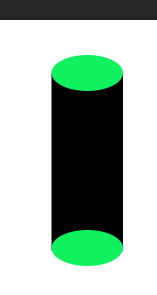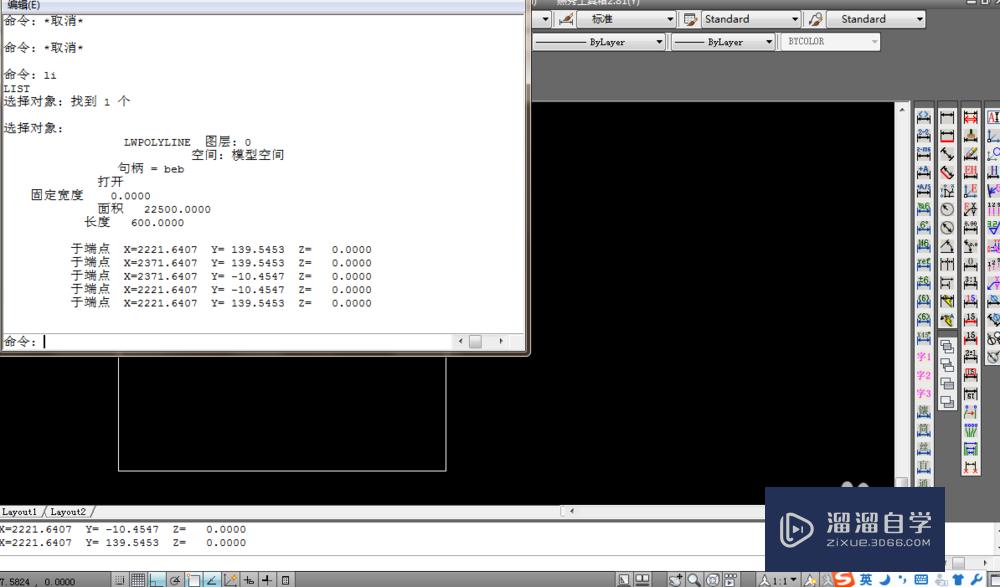PS如何更改PS暂存盘(怎样更改ps暂存盘)优质
在PS中。默认的暂存盘是在C盘。C盘一般都是默认为系统盘。所有当暂存的内容多了就会导致系统卡顿。所有更改暂存盘是非常有必要的。下面小渲就来教大家更改的方法。
工具/软件
硬件型号:戴尔DELL灵越14Pro
系统版本:Windows7
所需软件:PS CS3
方法/步骤
第1步
PS一打开。C盘就飘红。这时候我们需要改变下ps的暂存盘;
点击菜单栏【编辑】
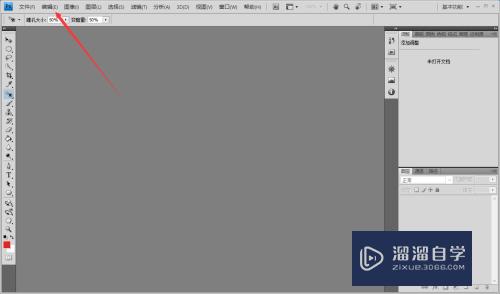
第2步
【首选项】——【性能】
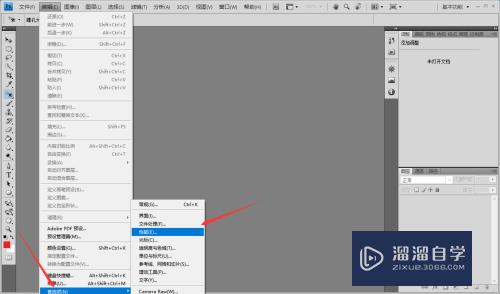
第3步
更改暂存盘选线;
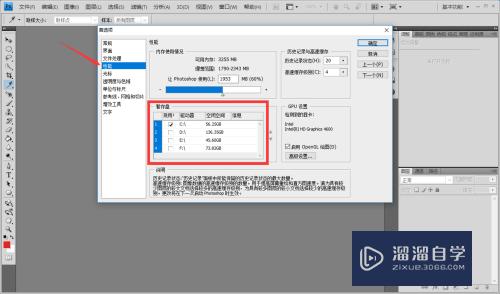
第4步
只要不选C盘就行。随便选一个盘或者把其他都选上;
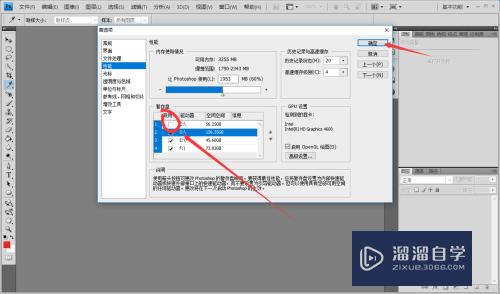
第5步
这样就设置更改完成了。确定即可。
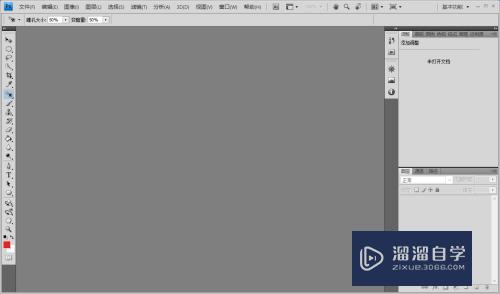
以上关于“PS如何更改PS暂存盘(怎样更改ps暂存盘)”的内容小渲今天就介绍到这里。希望这篇文章能够帮助到小伙伴们解决问题。如果觉得教程不详细的话。可以在本站搜索相关的教程学习哦!
更多精选教程文章推荐
以上是由资深渲染大师 小渲 整理编辑的,如果觉得对你有帮助,可以收藏或分享给身边的人
本文标题:PS如何更改PS暂存盘(怎样更改ps暂存盘)
本文地址:http://www.hszkedu.com/65045.html ,转载请注明来源:云渲染教程网
友情提示:本站内容均为网友发布,并不代表本站立场,如果本站的信息无意侵犯了您的版权,请联系我们及时处理,分享目的仅供大家学习与参考,不代表云渲染农场的立场!
本文地址:http://www.hszkedu.com/65045.html ,转载请注明来源:云渲染教程网
友情提示:本站内容均为网友发布,并不代表本站立场,如果本站的信息无意侵犯了您的版权,请联系我们及时处理,分享目的仅供大家学习与参考,不代表云渲染农场的立场!